Како да повежете свој Ксбок Сериес Кс или С контролер са рачунаром
Шта треба знати
- Повежите контролер помоћу УСБ кабла. Можете почети да играте одмах; нема потребе да се петљате са подешавањима.
- Да бисте се повезали преко Блуетоотх-а, притисните Дугме за упаривање на контролеру док дугме Ксбок не почне да трепери. На рачунару кликните Повежите се.
- Ако се то не појави, идите на Подешавања > Уређаји > Додајте Блуетоотх или друге уређаје > Блуетоотх > Ксбок бежични контролер > Готово.
Овај чланак објашњава како да упарите Ксбок Сериес Кс или С контролер са рачунаром који ради под оперативним системом Виндовс 10.
Како повезати Ксбок Сериес Кс или С контролер на рачунар помоћу УСБ-а
Ако вам највише одговара жичана веза, ево како да користите контролер са рачунаром преко УСБ-а:
-
Проверите да ли је Виндовс ажуриран и инсталирајте сва доступна ажурирања.
Компатибилност Ксбок серије Кс или С контролера није била доступна када је конзола први пут покренута, тако да ћете можда морати да ажурирате Виндовс ако нисте у потпуности ажурирани.
Укључите УСБ кабл у ваш Ксок Сериес Кс или С контролер.
Укључите други крај кабла у рачунар.
Сачекајте да Виндовс препозна контролер.
Сада сте спремни да почнете да играте.
Како повезати Ксбок Сериес Кс или С контролер са рачунаром помоћу Блуетоотх-а
Ако више волите бежичну везу, то је такође опција. Мораћете да се уверите да ваш рачунар подржава Блуетоотх и да додате Блуетоотх картицу или кључ ако не.
Ако ваш рачунар подржава Блуетоотх, ево како да бежично повежете Ксбок Сериес Кс или С:
Проверите да ли је Виндовс ажуриран и инсталирајте сва доступна ажурирања.
притисните Дугме Ксбок на контролеру да бисте га укључили.
-
притисните Дугме за упаривање на контролеру док дугме Ксбок не почне да трепери.
Потражите ово дугме одмах поред УСБ-Ц порта на вашем контролеру. Мали је и округао.
-
Ако вас то затражи искачућа порука на рачунару, изаберите Повежите се. У супротном, пређите на следећи корак.
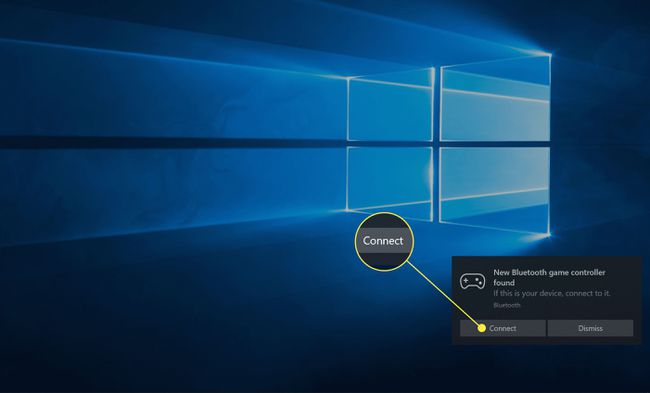
-
Кликните десним тастером миша на Старт мении изаберите Подешавања.
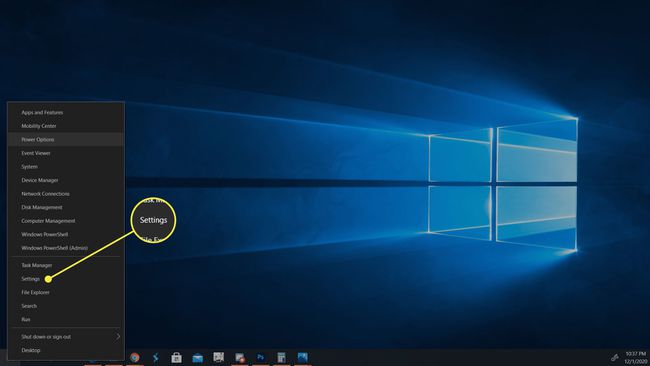
-
Изаберите Уређаји.
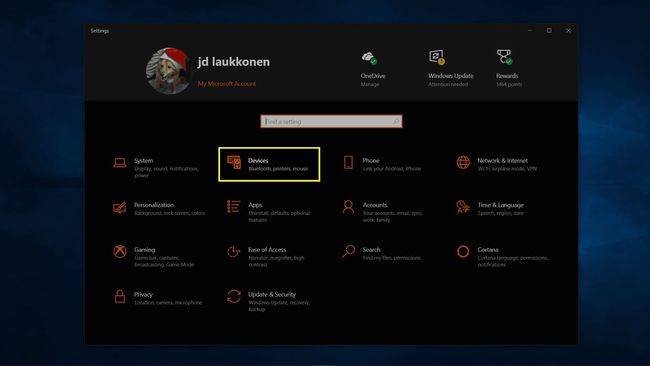
-
Проверите да ли је Блуетоотх укључен и изаберите Додајте Блуетоотх или друге уређаје.
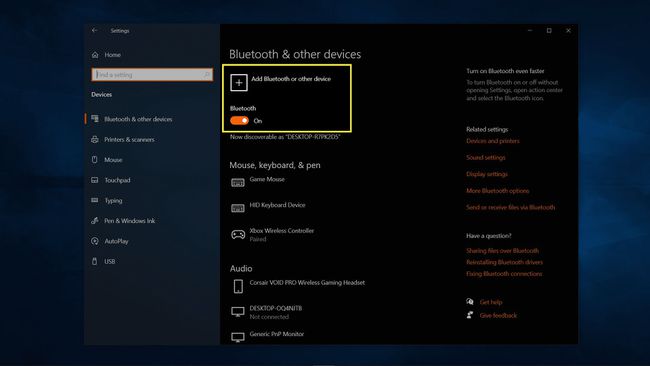
-
Кликните Блуетоотх.
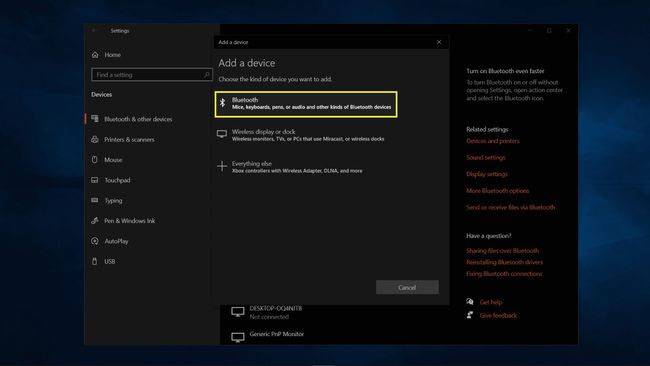
-
Сачекајте да Виндовс пронађе ваш контролер. Кликните Ксбок бежични контролер када се појави на листи.

-
Сачекајте процес упаривања и кликните Готово.
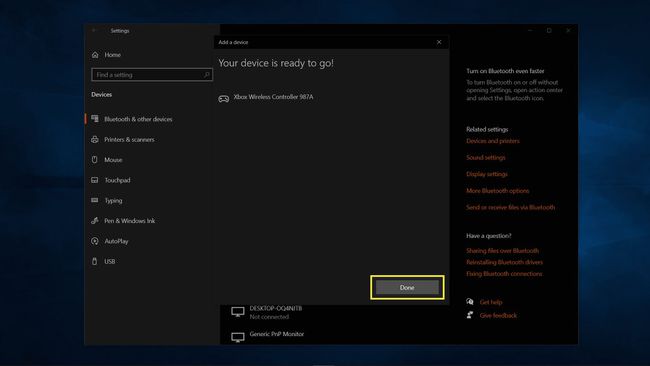
Ваш контролер је сада спреман за употребу.
Коришћење Ксбок Сериес Кс или С контролера на рачунару
Као Ксбок Оне контролер пре тога, Ксбок Сериес Кс или С контролер је потпуно компатибилан са Виндовс-ом. То значи да можете да прикључите свој Ксбок Сериес Кс или С контролер у свој Виндовс 10 ПЦ помоћу а УСБ-Ц кабл или га упарите са Блуетоотх и почните да играте одмах. Процес није ништа тежи од повезивања контролера са вашим Ксбок Сериес Кс или С, а контролер ради нативно без потребе за преузимањем додатног софтвера.

Ксбок Сериес Кс или С контролер подржава два формата везе: УСБ-Ц и Блуетоотх. За разлику од Ксбок Оне контролера на који личи, он не ради са или захтева посебан УСБ кључ. Ако ваш рачунар има УСБ порт или подржава Блуетоотх, можете да повежете свој контролер.
Ево предности и недостатака сваког начина повезивања:
- УСБ-Ц: Овај метод захтева физички УСБ-Ц кабл. Један крај треба да буде УСБ-Ц, а други крај може имати УСБ-А или УСБ-Ц конектор у зависности од тога који је тип порта доступан на вашем рачунару. Добијате чврсту везу и вашем контролеру нису потребне батерије, али све време морате да се бавите физичким каблом.
- Блуетоотх: Овај метод захтева да ваш рачунар подржава Блуетоотх. Ако није, можете додати Блуетоотх кључ и на тај начин се повезати. Блуетоотх је згодан јер је бежични, али веза може пасти ако има много сметњи. Такође морате ставити батерије у свој контролер.
